(TNO) Một trong những thông báo lỗi rất thường gặp đối với các thiết bị Android là “Insufficient storage available” hay “Không đủ dung lượng lưu trữ”. Thông báo lỗi này gây khó chịu cho người dùng vì nhiều trường hợp máy vẫn báo trong khi bạn chắc chắn rằng có đủ chỗ trống trên thiết bị.
 Insufficient storage available đang là lỗi gây đau đầu cho nhiều người dùng Android Insufficient storage available đang là lỗi gây đau đầu cho nhiều người dùng Android |
Vì sao lại thiếu dung lượng?
Thông báo lỗi này khá tổng quát, nghĩa là bạn chỉ có thể hiểu rằng không đủ chỗ trống, nhưng vì sao lại thiếu trong khi chỉ mới cài đặt vài ứng dụng? Nguyên nhân chủ yếu đến từ việc phân chia và hiểu của hệ điều hành về không gian lưu trữ trong (internal storage) và ngoài (external storage). Đối với các thiết bị có trang bị khe cắm mở rộng microSD, người dùng có thể hiểu “internal storage” là phần dung lượng có sẵn của máy và “external storage” là phần dung lượng của thẻ nhớ microSD. Tuy nhiên, các thiết bị không có khe cắm mở rộng, không gian lưu trữ vẫn được phân chia.
 Hình ảnh minh họa cho phần dung lượng lưu trữ trên một thiết bị Android Hình ảnh minh họa cho phần dung lượng lưu trữ trên một thiết bị Android |
“External storage” là phần dung lượng lưu trữ còn lại, dành cho người dùng sử dụng lưu các tập tin cá nhân như ảnh, phim, nhạc cũng như nhiều ứng dụng khác. Đây cũng là nơi bạn có thể truy cập dễ dàng khi kết nối thiết bị với máy tính. Lý do chính mà hầu hết ứng dụng không chọn “external storage” làm nơi cài đặt là vì các ứng dụng này sẽ bị vô hiệu hóa khi thiết bị được kết nối và truy cập bằng máy tính.
Giải quyết vấn đề
Có nhiều cách khác nhau để xử lý thông báo lỗi “Insufficient storage available”, dành cho người dùng hiểu biết sâu về hệ điều hành Android cho đến người dùng nghiệp dư. Chợ ứng dụng Play Store có nhiều ứng dụng giúp sức trong việc phóng thích không gian lưu trữ, tuy nhiên lời khuyên là nên thực hiện mọi việc bằng tay thay vì tốn thêm một phần dung lượng trống cho việc cài thêm ứng dụng khác. Đừng làm mọi việc trở nên tồi tệ hơn, hãy kiên nhẫn tiến hành bằng tay.
Cách 1: Thay thiết bị
Nghe có vẻ ngớ ngẩn, tuy nhiên đây cũng là một cách giải quyết dành cho đối tượng người dùng thoải mái về chi phí. Thiết bị cũ có thể được bán lại và bù thêm một ít để “lên đời” Android 5.0, đồng thời cũng là cách giải quyết dứt điểm nhanh nhất lỗi thiếu dung lượng khi cài ứng dụng.
Không phải chỉ Android 5.0 mới giải quyết triệt để được vấn đề trên, phiên bản hệ điều hành cũ hơn vẫn có thể không dính lỗi này nếu nhà sản xuất không phân chia khu vực lưu trữ trong quá trình lập trình ROM. Một số nhà sản xuất cũng cung cấp bản nâng cấp hệ điều hành để giải quyết lỗi, vì vậy nên theo dõi và cập nhật thường xuyên. Nếu là mua mới, nên tham khảo trước những mẫu máy sẽ có bản nâng cấp lên Android 5.0 theo lịch trình. Bạn cũng có thể tiến hành kiểm tra trước khi mua xem không gian lưu trữ có bị phân chia không bằng cách vào Settings - Storage, nếu phần “internal storage” hay “system storage” có dung lượng bằng dung lượng công bố của nhà sản xuất là được.
Cách 2: Cài đặt ROM mới
 Cài lại ROM mới có thể giải quyết được tình trạng cạn kiệt bộ nhớ trong Cài lại ROM mới có thể giải quyết được tình trạng cạn kiệt bộ nhớ trong |
Chuyên nghiệp hơn, bạn cũng có thể tự sửa lỗi khi lập trình ROM mới mà không tiến hành phân chia dung lượng, hoặc phân chia theo ý thích cá nhân rồi tiến hành cài đặt lại ROM.
Cách 3: Dọn dẹp bộ đệm (cache)
Mỗi ứng dụng sau khi cài đặt với yêu cầu nhất định về dung lượng, đều sẽ phình to ra theo thời gian sử dụng, và một trong những nguyên nhân đó là bộ đệm (cache). Mỗi ứng dụng đều có 3 phần cơ bản là App, Data và Cache. Nếu App là dung lượng của nhân ứng dụng, Data là phần các tập tin cần có để ứng dụng hoạt động thì Cache là nơi lưu các tập tin tạm thời, những dữ liệu người dùng tạo ra khi sử dụng, ngoài ra cũng giúp ứng dụng khởi chạy nhanh hơn ở lần sau.
 Thao tác dọn dẹp bộ nhớ đệm của một ứng dụng Thao tác dọn dẹp bộ nhớ đệm của một ứng dụng |
Phần nhân App không thể bị xóa nếu bạn vẫn còn cần ứng dụng đó, Data là chọn lựa xóa trong trường hợp thực sự rất cần thiết thì Cache có thể xóa ngay. Tuy phần Cache thường chiếm dụng không lớn nhưng “kiến tha lâu đầy tổ”, nhiều ứng dụng cài đặt trong máy thì tổng phần Cache vẫn đáng kể. Một số ứng dụng có phần Cache phình ra khá to sau thời gian dài là Chrome, Google+, Google Search và một số ứng dụng nghe nhạc khác.
Để xóa Cache, vào Setting, phần Apps sẽ liệt kê các ứng dụng có trong máy theo từng mục như: All (tất cả mọi ứng dụng), Running (các ứng dụng đang hoạt động), Downloaded (các ứng dụng đã tải về). Tiến hành chọn ứng dụng cần xóa Cache, thông tin ứng dụng hiện ra với Total (tổng dung lượng chiếm dụng trên máy), App (phần nhân), Data (dữ liệu cần để hoạt động), nút Clear data, bên dưới là dung lượng Cache và nút “Clear cache”. Chọn “Clear cache” và hệ thống sẽ tiến hành xóa bộ đệm, giải phóng được phần không gian hiển thị ở mục Cache trước đó. Tiến hành lập lại các bước với những ứng dụng khác để có đủ chỗ trống cần thiết.
Cách 4: Di chuyển ứng dụng sang SD card
Trong trường hợp thiết bị không có khe cắm thẻ nhớ mở rộng, bạn vẫn có thể di chuyển một số ứng dụng nhất định sang phân vùng “external storage” hay “SD card”. Các bước tiến hành tương tự như xóa bộ đệm, tuy nhiên nếu ứng dụng cho phép di chuyển, nút “Move to SD card” sẽ sáng lên và bạn chỉ việc chọn di chuyển. Thông thường các ứng dụng có dung lượng lớn sẽ được nhà phát triển kích hoạt tùy chọn di chuyển (hướng dẫn cho nhà phát triển Android khuyến khích ứng dụng trên 10MB hỗ trợ tùy chọn “Move to SD card”), bạn vẫn nên kiên nhẫn kiểm tra hết các ứng dụng trong máy và di chuyển chúng nếu có thể.
Để xóa Cache, vào Setting, phần Apps sẽ liệt kê các ứng dụng có trong máy theo từng mục như: All (tất cả mọi ứng dụng), Running (các ứng dụng đang hoạt động), Downloaded (các ứng dụng đã tải về). Tiến hành chọn ứng dụng cần xóa Cache, thông tin ứng dụng hiện ra với Total (tổng dung lượng chiếm dụng trên máy), App (phần nhân), Data (dữ liệu cần để hoạt động), nút Clear data, bên dưới là dung lượng Cache và nút “Clear cache”. Chọn “Clear cache” và hệ thống sẽ tiến hành xóa bộ đệm, giải phóng được phần không gian hiển thị ở mục Cache trước đó. Tiến hành lập lại các bước với những ứng dụng khác để có đủ chỗ trống cần thiết.
Cách 4: Di chuyển ứng dụng sang SD card
Trong trường hợp thiết bị không có khe cắm thẻ nhớ mở rộng, bạn vẫn có thể di chuyển một số ứng dụng nhất định sang phân vùng “external storage” hay “SD card”. Các bước tiến hành tương tự như xóa bộ đệm, tuy nhiên nếu ứng dụng cho phép di chuyển, nút “Move to SD card” sẽ sáng lên và bạn chỉ việc chọn di chuyển. Thông thường các ứng dụng có dung lượng lớn sẽ được nhà phát triển kích hoạt tùy chọn di chuyển (hướng dẫn cho nhà phát triển Android khuyến khích ứng dụng trên 10MB hỗ trợ tùy chọn “Move to SD card”), bạn vẫn nên kiên nhẫn kiểm tra hết các ứng dụng trong máy và di chuyển chúng nếu có thể.
 Di chuyển một ứng dụng cài từ bộ nhớ trong sang thẻ nhớ ngoài sẽ giải quyết được phần nào việc thiếu hụt bộ nhớ Di chuyển một ứng dụng cài từ bộ nhớ trong sang thẻ nhớ ngoài sẽ giải quyết được phần nào việc thiếu hụt bộ nhớ |
Cách 5: Tìm và diệt
Đây là cách giải quyết cổ điển nhất nhưng hiệu quả đạt được rất ấn tượng: xóa tất cả những thứ không cần thiết, có thể là ảnh, nhạc, phim hay ứng dụng. Trước khi tiến hành cách này, bạn có thể vào Settings - Storage, chờ vài giây để hệ thống tổng hợp và báo cáo dung lượng sử dụng theo các loại dữ liệu gồm: Apps (ứng dụng cài đặt), Picture, videos (các tập tin đa phương tiện), Music (nhạc và các dữ liệu âm thanh), Downloads (tập tin tải về), Cached data (dữ liệu bộ đệm của các ứng dụng) và Miscellaneous (dữ liệu khác). Nhờ phần tổng hợp này mà bạn sẽ lên kế hoạch xem nên xóa những gì, giữ lại những gì.
 Xóa hẳn một ứng dụng cũng giúp giải quyết nhiều không gian lưu trữ Xóa hẳn một ứng dụng cũng giúp giải quyết nhiều không gian lưu trữ |


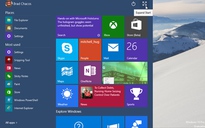


Bình luận (0)